ModLoader Extension modifie la gestion des mods dans Minecraft.
Le créateur de ce mod est un français qui a pour pseudonyme essaic. Lorsque vous démarrez le jeu, vous tombez en premier lieu sur un menu où vous avez plusieurs possibilités, comme jouer en solo, en multi, changer de texture-pack… Ce menu a évolué au fil du temps, et on se souvient tous bien entendu de l’ancien bouton “Mods and Texture Packs” dans la version beta de Minecraft. Cette interface n’est cependant pas appréciée par l’ensemble de la communauté minecraftienne, et certains joueurs déplorent par exemple le fait qu’on ne puisse pas changer de mods (avec un processus d’activation et dé désactivation) directement via le menu principal. ModLoader Extension a pour but d’essayer d’ajouter cela. En effet, dorénavant vous pourrez activer et désactiver n’importe quel mod qui fonctionne avec ModLoader. Le maniement de ce nouvel outil est vraiment simple, ainsi que son installation. Il est utile de noter que cela ne marche pas avec certains mods, et que ModLoader Extension est en version 1.1.
ModLoader Extension va sûrement plaire aux personnes appréciant un menu simple et utile à la fois.
Les images :
Le fonctionnement :
- Faites un ZIP des fichiers du mod (et non un rar) et placez celui-ci dans .minecraft/mods. Vous pouvez ensuite l’activer et le désactiver facilement.
- Cette méthode ne marche pas pour certains mods, comme par exemple Too Many Items, ModLoader, ModLoader Extension, les mods rajoutant un nouveau monde…
- Le fait d’installer un mod directement dans le minecraft.jar n’est pas un problème en soi, mais vous avez ensuite moins de chance de le désactiver.
- Les API (ModLoader, AudioMod, etc) doivent être placées obligatoirement dans le minecraft.jar.
- Il est également possible de renommer un mod (bouton Rename).
- N’oubliez pas que ModLoader Extension ne fonctionne qu’avec les mods qui utilisent ModLoader.
Installation :
Téléchargez le mod (lien de l’auteur), le dernier modloader ainsi que Player API. Prenez également les logiciels 7Zip (Compatible Mac et Linux) ou Winrar si vous ne les avez pas déjà. Une fois fait, vous devez trouver votre fichier Minecraft.jar dans votre dossier “.minecraft/bin“, son emplacement est différent selon votre système d’exploitation.
Windows
Allez dans votre dossier roaming, pour se faire appuyez simultanément sur la touche “Windows” puis “R“, et entrez le texte “%appdata%” avant de valider.
Dirigez-vous dans le dossier “Minecraft” puis allez dans “Bin”
Linux
Le dossier est situé dans le dossier utilisateur “/home/” Appuyez sur ALT + F2 et tapez “.minecraft” pour vous y rendre directement. Allez ensuite dans le dossier “Bin”
Mac OS
Le dossier minecraft (Sans le point) est situé à “Utilisateur > Bibliothèque > Application support”
Une fois votre Minecraft.jar trouvé, ouvrez-le avec votre logiciel d’extraction (Qui s’appelle 7ZFM si vous utilisez 7Zip). Mettez la fenêtre dans un coin de l’écran, et ouvrez tous les fichiers téléchargés précédemment de la même façon, qu’ils soient visibles sur l’écran en même temps.
Sélectionnez la totalité des fichiers dans chaque fenêtre, et faites-les glisser dans celle de votre Minecraft.jar.
Supprimez le dossier “META-INF” dans votre Minecraft.jar, fermez tout, et lancez Minecraft.
Lien vers le topic officiel
Auteur du mod : essaic.

![[1.2.5] ModLoader Extension (v1.1)](https://minecraft.fr/wp-content/uploads/2012/07/ModLoader-Extension.jpg)
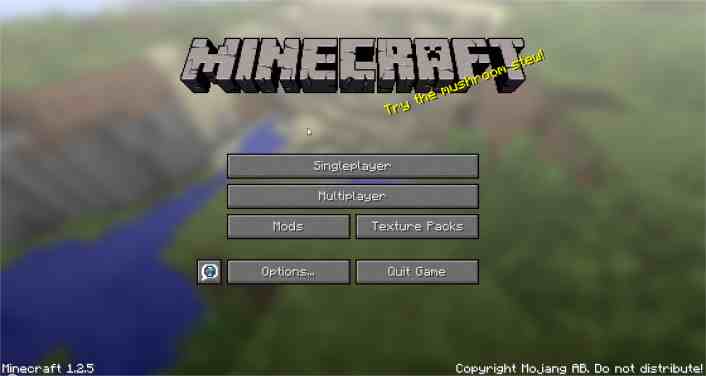
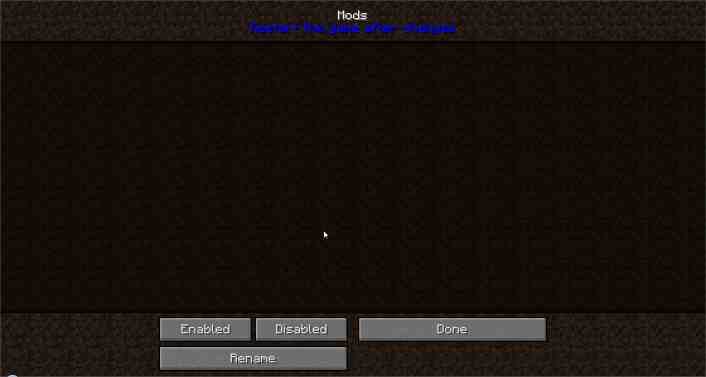
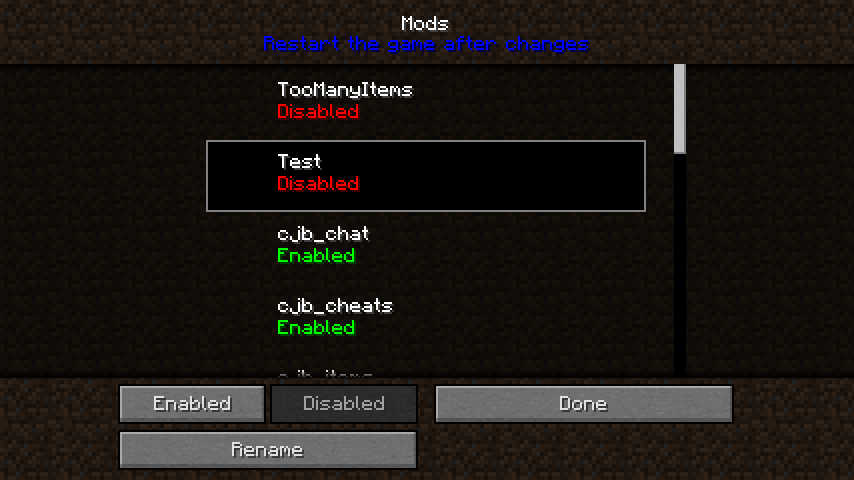
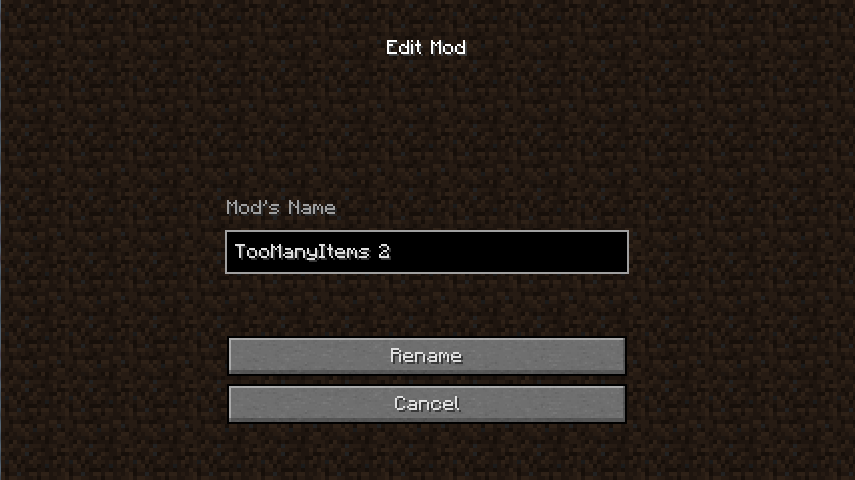







mais si sa sert pour desactiver le modloader ect…(qui macher toujour)et sa permet de mettre plus de mod avec moi alors c est pas pour rien :P
moi je trouve pas minecraft .jar
sa cerre un peu a rien en faite
je nze sais pas ou trouver le dossier bin
MON MINECRAFT AFFICHE UN ECRAN NOIR ALORS QUE JAI SUPPRIMER META INF
Ferme ton minecraft avant de supprimer META-INF
Salut je suis sur linux ubuntu 12.04 LTS et j’arrive pas à supprimer META-INF
Bonjour Moi je ni arrive pas quand je met les dossier qui etter dans l’archive winrar Dans le dossier bin mais sa marche pas
Il marche en 1.4.2
nice
cool
j’ ai un probleme maintenant y’ as la nouvelle version 1.4.2 je voudrais savoir si il est compatible avec car sa bug chez moi
mon minacraft crash quand meme quest ce que je peut faire
moi ca ne marche pas
je met mod loader puis mod loader extention…
et je demmarre minecraft
il y a un bug la page reste bloquée a MOJANG .
moi pareiltu c’est pas ce que je peut faire hein
quon ment on fait pour le télécharger
j’ai pas le fichier minecraft.jar….. je fais comment svp?
Idem pas mon fichier
quand je lance Minecraft, il y as un écran tout noir !! aidez-moi svp !
Quand je clique sur mods,écran tout noir help!
génial mais quand j’ai cliquer sur le bouton mod… minecraft a buger et il a crasher !!!!!!!!!!!
aider moi svp merci
minege
quand je veur copier des fichiers sur le minecraft.jar ouvert dans winrar on me dit impossible de créer car le processus est utilisée par un autre fichier help me svp
le mod marche mais dans le menus dès que je clique sur mods ca devient tout noir help svp
moi aussi
Moi c’est pareil
Bonjour moi quand je clique sur mods il ya un message de crash… pourriez vous m’aider s’il vous plait ?
Bonjour Moi Je Lai Installer le mod mais quand je vais dans Mods dans la minecraft seteint .. que pui je faire ?
Quand J’Ouvre Mon Minecraft Cela Me Donne Un Ecran Tout Noir ( Après Avoir Fait La Manip Du Mod Bien Sûr ) Comment Dois-je Remédier A ce Problème ?
Merci
C’est très pratique pour les vidéo que je fais
commen on fais pour telechargé un truc
Comment on fait un ZIP ?
La première étape. ^^’
il suffit de faire clic droit sur le truc que t’a téléchargé et ouvrir avec : winrar
Je rectifierai : essaic est un Suisse et aussi un très bon ami à moi !
Bravo, et encore un ironcraft à l’honneur !
Super, et je pense que ce mod pourrait presque être intégré a la future API ;)
Ce mod nous en dit plus sur les apports de la nouvelle API prévue pour je-ne–sais-plus-quand (j’y consens)
Très bonne initiative de la part du créateur
mince je fais comme il dit et le jeu crash … j’ai tous mis dans mon minecraft.jar par contre il n’y a pas besoin d’avoir des mods pour pouvoir lancer ?
comment on instal un mod
(complet pour window 7,32bits)
?
ouais c’est bien, mais c’est comme le magic launcher au final ..
Bonjour j’ai un problème quand je suis dans mon menu et que je clique sur mods pendant 1 minute, sa me fait un écran noire pouvez vous m’aidez ?
pareil pour moi :(
un truc de fou il me fallait sa depuis longtemps je l’est enfin trouver ! par contre c’est dommage que pipix nz marche pas avec :(
Un peu une copie de minecraft forge, sauf qu’on ne peut pas gérer les mods avec forge
GENIAL :D Je l’installe tout de suite ^^
Aaaaaaaaaaaaahhhhhhhhh enfin un mod d’Ironcraft avec des commentaires positif.
Oh Cjb’s mods ! c’est pas bien Anoobnyme je le dirais à ta maman ;)
les mods télécharger via Pipix font buguer ce mod
bof moi je me contente de mon SK’s Launcher
Encore un mod d’IronCraft je crois :D
Beau mod en plus !
Super!
Super idée , faudrait que Mojang fasse un systeme dans le genre ! Ca me fais penser au Steam Workshop sur Garry´s Mod ou Skyrim !
Il semblerait que ce soit ça leur idée pour l’API de modding, mais que cela se fasse par le launcher.
MAGIC LAUNCHER !!!!!
c’est bien, c’est un peu comme mcpatcher mais inclus dans minecraft et plus étendu, j’aime :)
Ou sinon ya le Magic Launcher ;)
Bravo au créateur mais il s’est un peu cassé le c** pour rien.
Je m’explique : Modloader est amené a disparaître du fait de la venue de Forge qui intègre déjà un ModLoader. De plus Forge va permettre comme ce mod de gérer les mods installé :p
C’est surtout que l’api modding qui va intégrer un système similaire.
Non, du fait que
1) l’api sortira pas avant la 1.4
2) si l’api l’intègre pas, je le ferai
je n’arrive pas a installer forge dnc sa m’arrange
Mod super pratique quand on veut plus un mod tout en gardant les autres sans devoir tout ré-installer !
super mais est-ce que pipix peut télécharger des mods avec sa ?
sympas pratique est intuitif
GG au créateur il nous donne un peu moins de soucis avec tout les réglages de ces mods a la con ^^
OH MON DIEU, j’attendais ce mod avec impatience, ENFIN On peut modifier le mod en lui même *_*
Super je le télécharge tous de suite merci =)
Mais c’est génial sa !